Как отладить ошибку при установлении подключения к базе данных в WordPress
Опубликовано: 2022-12-22«Ошибка установления соединения с базой данных», несомненно, является одной из распространенных ошибок, с которыми могут столкнуться пользователи WordPress. Он тесно связан с белым экраном смерти (WSOD). Эта ошибка указывает на то, что ваш веб-сайт больше не взаимодействует с вашей базой данных WordPress или не имеет доступа к ней. В результате весь ваш сайт недоступен.
Кроме того, вы должны немедленно решить эту проблему, поскольку она влияет на ваши продажи, трафик и аналитику.
В этой статье объясняется, что означает «Ошибка при установлении соединения с базой данных», как ее отладить в WordPress и вероятные причины. Однако, прежде чем мы сможем приступить к первому шагу в решении этой проблемы, мы должны сначала понять, что означает эта ошибка базы данных.
Что означает «Ошибка установления соединения с базой данных»?
Предупреждение «Ошибка установления соединения с базой данных» отображается, когда WordPress не может подключиться к базе данных.
Изначально WordPress был написан на PHP и использовал MySQL в качестве системы баз данных. Когда кто-то посещает ваш сайт, определенные команды PHP извлекают информацию из базы данных и отображают ее в браузере посетителя.
Поскольку нет данных для извлечения и отображения в браузере, уведомление WordPress «Ошибка установления соединения с базой данных» появится на пустой странице.
К счастью, это уведомление об ошибке не появляется во внешнем интерфейсе, пока доступен кеш вашего сайта. Однако эта ошибка подключения к базе данных не позволяет вам получить доступ к панели инструментов WordPress. Имея это в виду, важно выяснить, что вызывает эту ошибку, и исправить ее.
Каковы наиболее распространенные причины этой ошибки?
Итак, чем это вызвано? Вот несколько распространенных причин. И не волнуйтесь; мы рассмотрим каждый из них более подробно, чтобы вы могли понять, как их исправить. Эта проблема обычно решается менее чем за 15 минут.
- Наиболее распространенная ошибка заключается в том, что ваши учетные данные для входа в базу данных неверны. Ваш сайт WordPress подключается к своей базе данных MySQL, используя другой логин.
- Ваша база данных повреждена. Поскольку существует так много движущихся частей с темами и плагинами, а пользователи постоянно удаляют и устанавливают их, базы данных могут быть повреждены. Это может быть связано с отсутствием или повреждением таблицы или с тем, что вы случайно удалили некоторую информацию.
- Ваша установка WordPress может включать поврежденные файлы. Это также может произойти в результате действий хакеров.
- Проблемы с сервером базы данных. Несколько вещей могут пойти не так на стороне веб-хоста, например, всплеск трафика переполняет базу данных или становится непригодным для использования из-за слишком большого количества одновременных подключений.
- Увеличение трафика. В зависимости от выбранного веб-узла ваш сервер может быть не в состоянии управлять многими одновременными подключениями к базе данных. Увеличение трафика может вызвать временные проблемы с базой данных.
Как отлаживать «Ошибку установления соединения с базой данных»?
Перед устранением ошибки мы рекомендуем сделать резервную копию сайта WordPress. Многие из приведенных ниже предложений требуют изменения данных в вашей базе данных. В результате вы не хотите усугублять ситуацию. Независимо от того, насколько вы технически подкованы, вы всегда должны делать резервную копию своего сайта WordPress, прежде чем пытаться его изменить.
Для резервного копирования ваших файлов и базы данных используйте популярный плагин резервного копирования WordPress, такой как UpdraftPlus или BackupBuddy.
После завершения резервного копирования пришло время разобраться с ошибкой подключения к базе данных.
1. Проверьте учетные данные базы данных WordPress
Наиболее распространенной причиной ошибки подключения к базе данных в WordPress являются неверные учетные данные базы данных. Это наиболее вероятно, если вы только что перенесли свой сайт WordPress на новый хостинг.
Файл wp-config.php сохраняет учетные данные вашей базы данных WordPress. Это файл конфигурации WordPress, который включает важные настройки WordPress, включая информацию о базе данных.
Найдите следующие строки в файле wp-config.php.
// ** MySQL settings - You can get this info from your web host ** // /** The name of the database for WordPress */ define( 'DB_NAME', 'database_name_here' ); /** MySQL database username */ define( 'DB_USER', 'username_here' ); /** MySQL database password */ define( 'DB_PASSWORD', 'password_here' ); /** MySQL hostname */ define('DB_HOST', 'localhost');
Вы должны убедиться, что имя базы данных, имя пользователя, пароль и хост указаны правильно.
Вы можете подтвердить эту информацию на панели управления вашей учетной записи хостинга WordPress.
Мы используем Bluehost в качестве примера для этой статьи, но процесс аналогичен для других панелей управления хостингом.
Перейдите в свою учетную запись хостинга и выберите базы данных MySQL в разделе базы данных.
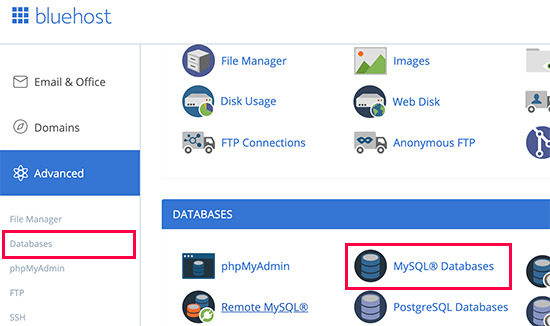
Это отправит вас на страницу управления базой данных в панели управления хостингом. Отсюда вы увидите имя вашей базы данных и имя пользователя.
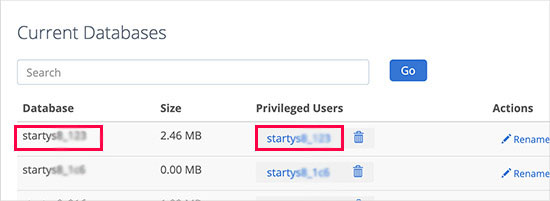
Ниже вы увидите пользователей базы данных и ссылки для изменения пароля пользователя.
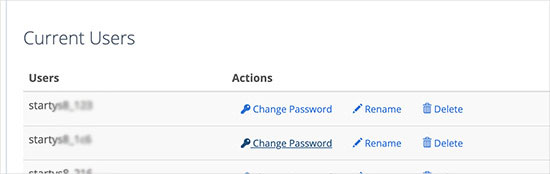
После подтверждения имени базы данных, имени пользователя и пароля вы можете при необходимости обновить эту информацию в файле wp-config.php.
Затем вернитесь на свой веб-сайт, чтобы проверить, устранена ли ошибка подключения к базе данных.
Если вы все еще видите ошибку, что-то еще не так. Продолжайте читать, чтобы получить дополнительные советы по устранению неполадок.
2. Восстановить базу данных WordPress
Поврежденная база данных — еще одна причина «Ошибки установления соединения с базой данных» в WordPress. Это может произойти в результате сбоя данных плагинов или тем, которые часто устанавливаются или удаляются.
Если ваша панель управления WordPress предупреждает: «Одна или несколько таблиц базы данных недоступны. Возможно, базу данных необходимо восстановить», у вас повреждена база данных.
К счастью, вы можете просто решить эту проблему, добавив приведенный ниже код в файл wp-config.php:
define('WP_ALLOW_REPAIR', true);
После добавления кода перейдите на страницу http://www.example.com/wp-admin/maint/repair.php в браузере.
Отсюда вы увидите два варианта восстановления вашей базы данных; выберите тот, который лучше всего соответствует вашим потребностям.
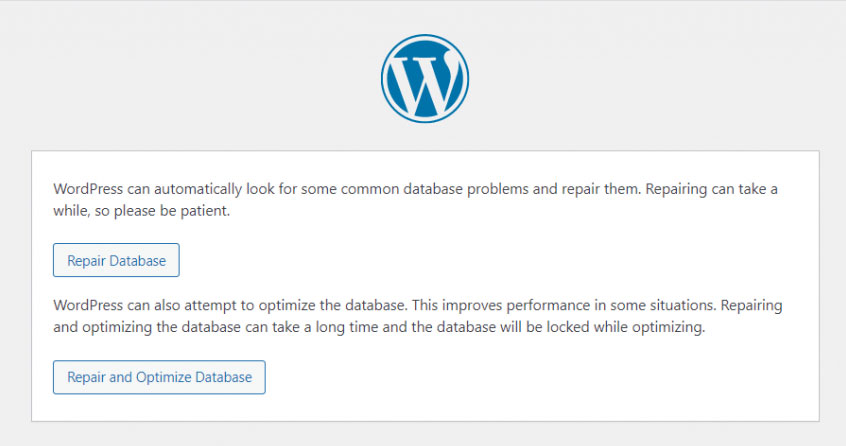

После завершения процесса восстановления проверьте свой сайт WordPress и посмотрите, все ли в порядке. Если это так, перейдите прямо к файлу wp-config.php и удалите функцию. Это позволяет избежать неправильного использования веб-сайта, поскольку любой может просмотреть страницу восстановления без входа в систему.
3. Исправьте поврежденные файлы
Поврежденные файлы, в дополнение к поврежденным базам данных, также могут быть причиной «Ошибка установления соединения с базой данных».
Одной из причин повреждения файлов является дефектная тема или плагин. Проверка каждого из них по отдельности поможет вам определить, в каком элементе возникла проблема. Если ошибка возникает после активации новой темы, причиной проблемы может быть ваша тема.
Чтобы это исправить, перейдите в « Внешний вид» «Темы» на панели инструментов WordPress, а затем переключитесь на новую тему.
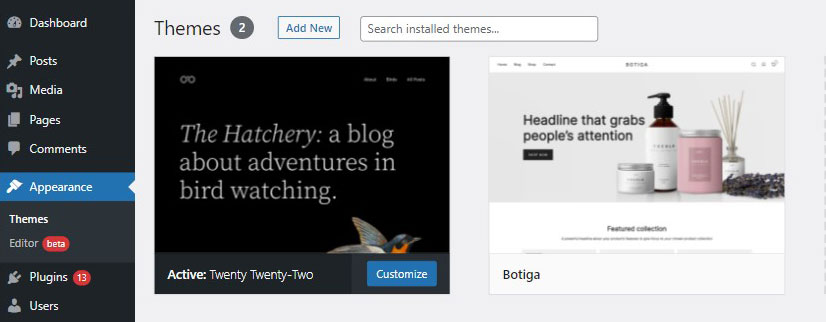
Если смена темы не решает проблему, это может быть вызвано неисправным плагином. В этой ситуации рассмотрите возможность деактивации всех ваших плагинов, а затем повторного включения их по одному, чтобы определить причину.
Кроме того, вы можете отключить все плагины WordPress, переименовав папку плагинов в панели управления хостингом.
При этом все ваши плагины будут отключены одновременно. Если ошибка исчезает после переименования папки плагинов, это указывает на то, что проблема связана с одним из плагинов.
Получив доступ к серверной части вашего сайта, переименуйте папку плагинов в исходное имя. При этом все плагины WordPress останутся неактивными, но вы можете активировать их один за другим из области администрирования.
Если ни один из приведенных выше советов не работает, попробуйте повторно загрузить основные файлы на свой сайт WordPress. Для этого установите новую версию WordPress.
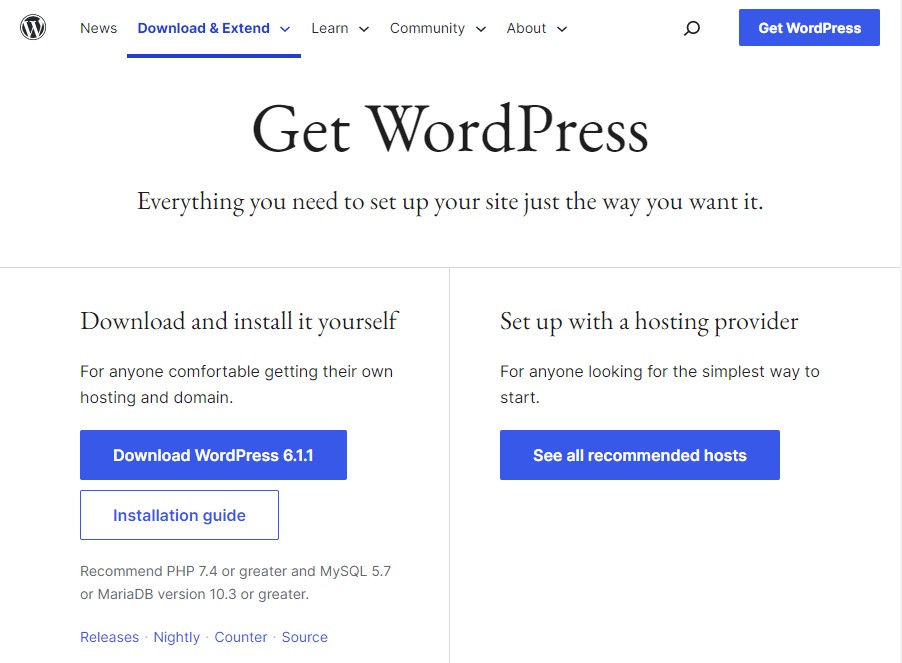
Когда загрузка будет завершена, разархивируйте пакет. Удалите папку wp-content , а также файл wp-config-sample.php из папки.
После их удаления откройте программу FTP и загрузите оставшиеся файлы WordPress в корневую папку. Теперь это должно безопасно заменить любые поврежденные файлы на вашем сервере.
4. Проверьте, не работает ли ваш сервер базы данных
Когда ваш сервер MySQL не работает, на вашем сайте WordPress может появиться предупреждение «Ошибка установления соединения с базой данных». Хотя эта ошибка может быть вызвана рядом факторов, обычно причиной является слишком большое количество подключений.
К серверу базы данных одновременно может быть подключено только определенное количество клиентов.
Когда он превышает этот предел, он может быть не в состоянии обрабатывать больше подключений. В результате мы рекомендуем вам связаться с вашим хостинг-провайдером, чтобы проверить ваш сервер MySQL.
Если вы размещаете много сайтов на одном сервере, вы также можете проверить, не работает ли ваш сервер MySQL на этих сайтах. Между тем, если вы размещаете только один сайт, используйте PHP для подключения к MySQL и посмотрите, есть ли у вашего пользователя базы данных WordPress достаточные разрешения.
Зайдите в панель управления хостингом и откройте папку public_html . Создайте новый файл PHP и дайте ему любое имя. В этом примере мы назовем файл dbconnection.php.
Затем вставьте в него следующий код:
$link = mysqli_connect('localhost', 'username', 'password'); if (!$link) { die('Could not connect: ' . mysqli_error()); } echo 'Connected successfully'; mysqli_close($link);Не забудьте заменить пароль базы данных и имя пользователя своими учетными данными. Наконец, сохраните этот файл на своем веб-сайте и просмотрите его с помощью веб-браузера.
Если он успешно подключается, это означает, что у вашего пользователя есть достаточные разрешения и что что-то еще вызывает ошибку.
5. Проверьте информацию о хосте вашей базы данных
Если имя вашей базы данных, имя пользователя и пароль верны, дважды проверьте, правильно ли вы используете информацию о хосте базы данных.
Большинство хостинговых компаний WordPress используют localhost в качестве хоста базы данных. Однако некоторые управляемые хостинг-провайдеры WordPress размещают базы данных на разных серверах. В такой ситуации информация о хосте вашей базы данных не будет localhost.
Вы должны связаться с вашей хостинговой компанией WordPress, чтобы проверить информацию о хосте вашей базы данных.
6. Создайте новую базу данных
Если ни один из приведенных выше способов не дал результатов, ваша база данных может быть повреждена и больше не может использоваться. В этом случае вы должны использовать панель управления хостингом для настройки новой базы данных MySQL и пользователя.
После создания новой базы данных MySQL восстановите резервную копию своего веб-сайта, чтобы не потерять важные данные веб-сайта.
Заключение
Может быть неприятно видеть «Ошибка установления соединения с базой данных» на сайте WordPress. Сайт не загружается, что приводит к потере трафика и клиентов.
Эта ошибка базы данных возникает, когда веб-сайт WordPress не может создать соединение с сервером. Это может быть вызвано различными факторами, в том числе неправильными учетными данными для входа в базу данных в файле wp-config.php, поврежденными файлами или перегрузкой сервера.
К счастью, есть несколько способов отладить эту ошибку:
- Проверьте свои учетные данные базы данных — сопоставьте учетные данные базы данных в вашем файле wp-config.php с теми, которые находятся в вашей базе данных MySQL.
- Восстановить базу данных — добавив define('WP_ALLOW_REPAIR', true); в файле wp-config.php.
- Исправьте поврежденные файлы — отключите поврежденные темы или плагины через панель инструментов WordPress или загрузите самую последнюю версию WordPress и повторно загрузите файлы ядра.
- Проверьте свой сервер MySQL — создайте новый файл с функцией mysqli_connect, чтобы узнать, достаточно ли разрешений у пользователя вашей базы данных.
- Проверить информацию о хосте базы данных — еще раз проверьте, что вы используете правильную информацию о хосте базы данных.
- Создайте новую базу данных . Создайте новую базу данных MySQL с нуля, а затем импортируйте резервную копию.
Мы надеемся, что эта статья помогла вам отладить «Ошибку установления соединения с базой данных» в WordPress. Определите вероятную причину этой ошибки, а затем следуйте инструкциям по ее устранению.
Вам также могут быть интересны наши следующие статьи:
- Как исправить ошибку белого экрана смерти WordPress
- Увеличьте лимит памяти WordPress PHP (методы 4)
- Как исправить проблему с неправильной миниатюрой Facebook в WordPress
И, наконец, следите за нами в Twitter и Facebook, чтобы получать регулярные обновления новых статей.
